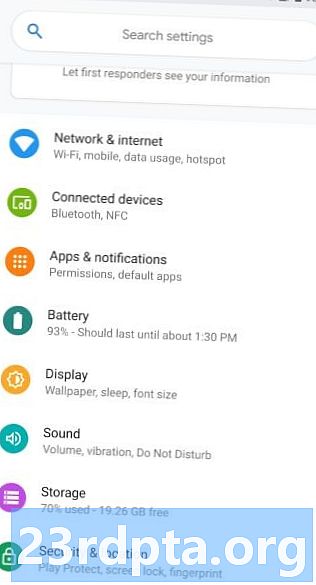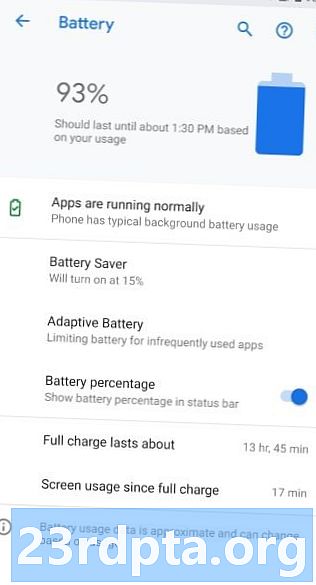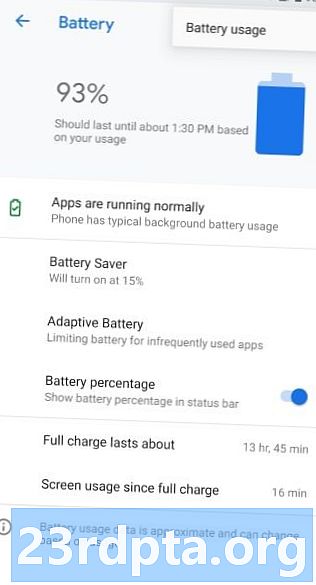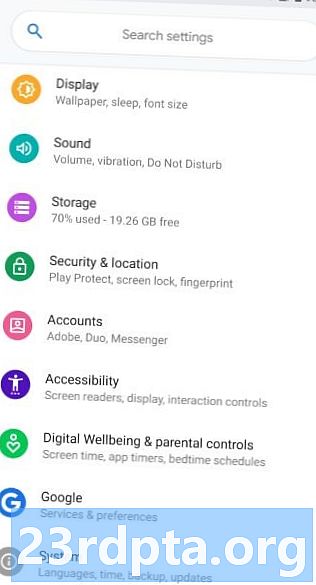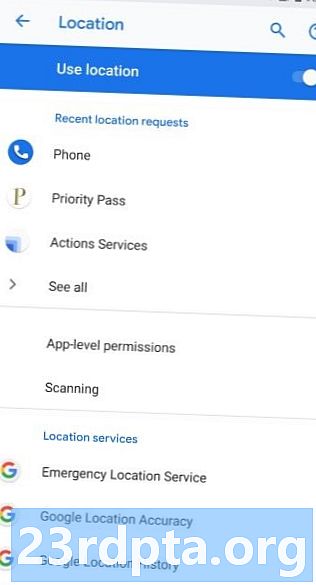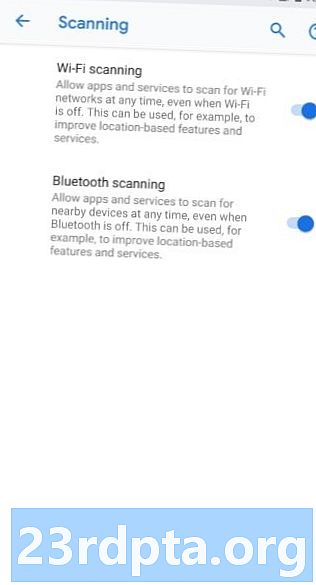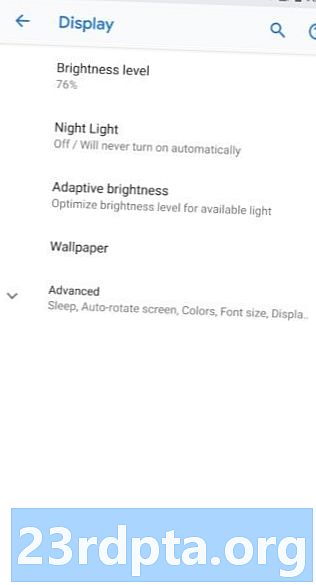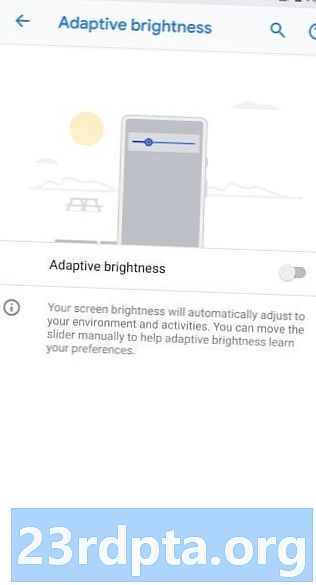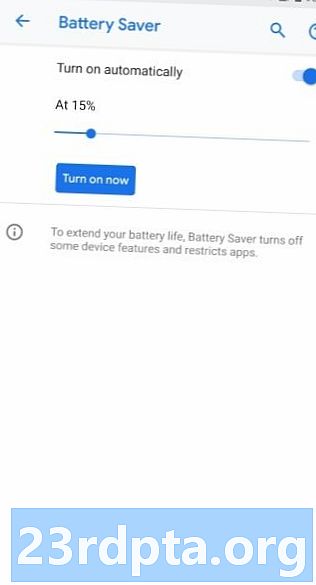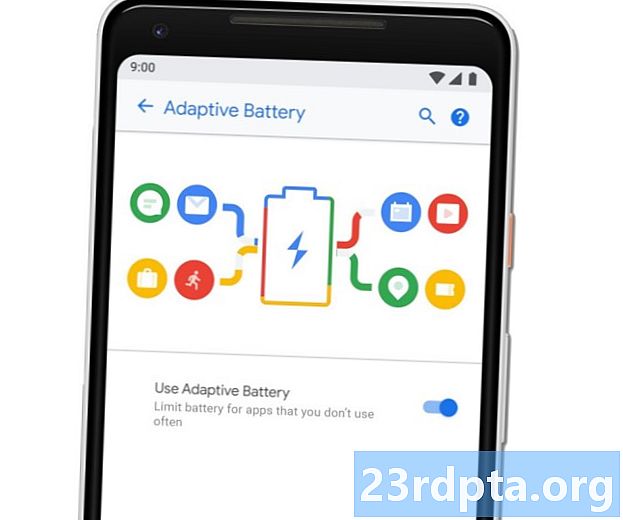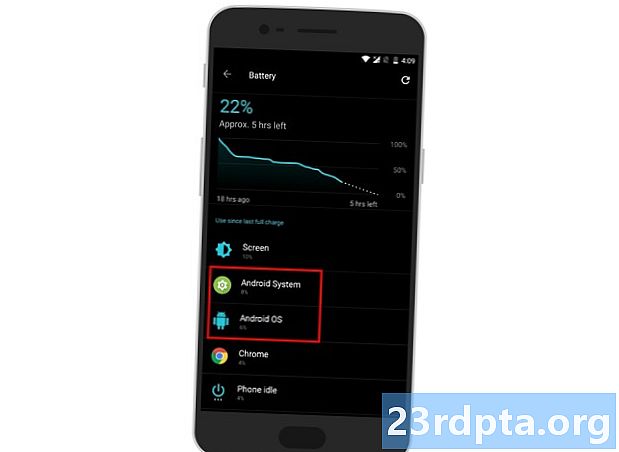
Indhold
- Apps, der kan forårsage Android-batteriafladning
- Kontroller GPS- og placeringsindstillinger
- Juster skærmindstillinger
- Aktivér en strømbesparende tilstand
- Diverse indstillinger og funktioner, der skal overvejes for at forhindre Android-batteriafladning
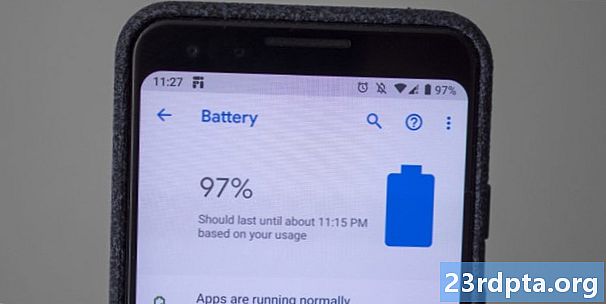
Lytter til musik, spiller spil, ser film, tager fotos, gennemser sociale medier og mere - vi kan gøre det hele på vores smartphones. Et aspekt, der desværre ikke har holdt op, er batteriet. Batterierne bliver større, softwaren er mere optimeret, og opladningen er hurtigere, men en telefon, der varer en dag, betragtes stadig som imponerende. Hvis du har oplevet problemer med afladning af batteri på din Android-telefon, skal du ikke lede længere. Vi har afsluttet nogle tip og tricks til, hvordan du løser problemer med Android-batteriafløb.
Læs også: Bedste batteripakker | Bedste telefoner med langvarige batterier
Apps, der kan forårsage Android-batteriafladning
Det er dejligt, at der er en app til bogstaveligt talt alt, men nogle er ikke særlig venlige overfor din telefons batterilevetid. I nogle få tilfælde kan visse apps forårsage unødvendigt batteriafladning, uden at du engang ved om det.
Sådan kontrolleres appbatteriets brug
- Gå til for at kontrollere, hvilken app der bruger mest batteri Indstillinger> Batteri> Batteriforbrug. Husk, at trinnene kan variere og afhænger af din telefons software. På en enhed, der kører lager Android 9 Pie, findes batteribrug ved at trykke på menuikonet (tre lodrette prikker) i øverste højre hjørne.
- Hvis du bruger en app i en længere periode, vises den app sandsynligvis øverst på listen over batteribrug. Prøv dog at få øje på enhver anomal opførsel, især i apps, som du ikke har brugt aktivt på et stykke tid. Nogle apps kører i baggrunden, uden at du engang ved det, hvilket forårsager unødvendigt Android-batteriafløb.
- Sørg også for at kontrollere skærmens lysstyrke. Din skærm er en af de mest ressourceintensive dele af din telefon, så det at aflade lysstyrken ved fuld sprængning kan helt sikkert resultere i dårlig batterilevetid.
- Nogle apps begynder at forårsage overraskende batteriafladning efter en opdatering. Den eneste mulighed er at vente på, at udvikleren løser problemet. Hvis batteritabet er betydelig nok til at være et problem, er dit bedste alternativ at afinstallere appen, indtil en løsning er tilgængelig.
- Hvis du finder en masse apps, der kører i baggrunden, kan du se vores meget nyttige guide til, hvordan du løser dette problem.
Hvor hurtig opladning virkelig fungerer
Kontroller GPS- og placeringsindstillinger
Hvis du nogensinde har brugt en navigationsapp, ved du, at GPS-en kan få batteriet til at løbe virkelig hurtigt. Nogle apps bruger dog også lokationstjenester, når de er aktive eller endda når de kører i baggrunden.
Sådan kontrolleres placeringsindstillinger
- Det er ikke altid muligt at deaktivere placeringstjenester helt, men det er ideelt, hvis du vil forlænge batteriets levetid.
- Hvis du ikke bruger telefonen til navigation, kan du skifte placeringsindstilling til kun enhed. Med de høje nøjagtighedstilstande bruger telefonen Wi-Fi og Bluetooth til nøjagtigt at lokalisere din placering. Dette medfører dog ekstra belastning på dit batteri og er ikke rigtig nødvendigt så ofte.
- Gå til Indstillinger> Sikkerhed & placering> Placering og skift tilstanden til Enhed kun. På Android Pie-telefoner skal du gå til Indstillinger> Sikkerhed & placering> Avanceret> Scanning og deaktiver Wi-Fi-scanning og Bluetooth-scanning. Igen, dette er ikke de mest praktiske indstillinger, der kan slukkes, men de kan drastisk hjælpe med at forhindre Android-batteriafladning.
- Du skal også kontrollere og sørge for, at apps ikke bruger lokationstjenester uden at have brug for det. Du kan kontrollere, hvilken der har adgang til lokationen ved at gå til Indstillinger> Apps & underretninger> Apptilladelser> Placering. Deaktiver adgang til sjældent brugte apps, der ikke har brug for placeringstjenester hele tiden.
Juster skærmindstillinger
Et lyst, levende display er altid godt at se på, men det er bestemt ikke godt for batteriets levetid. Der er et par ændringer, du kan foretage for at hjælpe dig med at få mest muligt batteri ud af din smartphone.
- Næsten hver telefon har en funktion til automatisk lysstyrke, der foretager justeringer af skærmens lysstyrke ved at tage omgivelseslys i betragtning. For at stoppe batteriets afladning er den bedste mulighed at slå denne indstilling fra og manuelt indstille skærmens lysstyrke til et relativt lavt niveau. Den eneste gang du har brug for at slå op i lysstyrken er udendørs i løbet af dagen for at hjælpe med synligheden.
- For at gøre det, gå til Indstillinger> Skærm> Adaptiv (eller automatisk) lysstyrke og sluk den. I skærmindstillingerne finder du også en lysstyrkeindstilling, som du kan justere. Endnu bedre skal en lysstyrke-skyderen være tilgængelig i rullemenuen underretning som en del af menuen Hurtige indstillinger.
- Hvis du har en telefon med en AMOLED-skærm, kan du også øge din batterilevetid ved at skifte til en mørk tilstand på en app eller systemniveau, hvis det er tilgængeligt. Android Q introducerer en systemdækkende mørk tilstand. Men mange Google- og tredjepartsapps leveres allerede med funktionen.Selv hvis mørk tilstand ikke er tilgængelig, kan det bare gøre en lille forskel at bruge mørke tapeter med masser af dybe sorte.
- Du kan også reducere indstillingen Sleep Timeout. Dette sikrer, at skærmen ikke forbliver tændt for længe efter inaktivitet. Den korteste tilgængelige varighed er 15 sekunder. Gå til Indstillinger> Display> Avanceret> Sleep.
- Flagskibss Samsung-smartphones giver dig mulighed for at ændre skærmopløsningen. Gå til Indstillinger> Skærm> Skift skærmopløsning og vælg Full HD eller HD.
Aktivér en strømbesparende tilstand
Strømbesparende tilstande er en fantastisk måde at få lidt mere juice ud af dit smartphone-batteri, når det går under en bestemt tærskel.
- I de fleste tilfælde deaktiverer denne tilstand ikke-essentielle tjenester og funktioner og sikrer, at du i det mindste kan foretage et opkald eller sende et om nødvendigt.
- Forskellige OEM'er har dog meget forskellige kræfter af energibesparende tilstand. For eksempel leveres Samsung- og Huawei-enheder også en Ultra strømbesparende tilstand, der dybest set striber smartphonen ned til en funktionstelefon.
- På lager Android Pie, gå til Indstillinger> Batteri> Batteribesparer. Hvis du aktiverer denne tilstand, har du muligheden for at indstille batteriniveauet, hvorpå det automatisk aktiveres.
- På Android Pie finder du også en batteriindstilling kaldet Adaptive Battery. Dette begrænser batteriet for sjældent brugte apps og tilpasser sig din brug, jo længere du bruger telefonen.
Diverse indstillinger og funktioner, der skal overvejes for at forhindre Android-batteriafladning
Der er ofte en række funktioner og indstillinger, der er aktiveret som standard og kan forårsage unødvendigt Android-batteriafløb.
- Levende tapeter er fremragende, men kan reducere batteriets levetid. Regelmæssige tapeter er bestemt det mere batteri-venlige valg. Og hvis din telefon har en AMOLED-skærm, er mørke baggrunde med masser af sorte endnu bedre.
- Det samme gælder widgets. De er nyttige, praktiske og lægger alt hvad du har brug for, foran og midt. Hvis du kun opbevarer essentielle widgets, eller helst slet ikke, hjælper det med at forlænge batteriets levetid en smule.
- Sluk for indstillinger som NFC, Bluetooth og Wi-Fi, når de ikke er i brug. I nyere telefoner har du muligvis også en funktion kaldet Automatisk Wi-Fi, der kan deaktiveres. Du kan finde disse i menuen Hurtige indstillinger i rullemenuen underretning.
- En dårlig netværksforbindelse kan også få dit batteri til at løbe virkelig hurtigt. Hvis du absolut ikke er nødt til at være tilsluttet et mobilnetværk, kan aktivering af flytilstand hjælpe med at øge batteriets levetid markant.
- Du kan også prøve at slukke for vibrationer og reducere lydstyrken på ringetoner og alarmer for at skubbe så meget liv ud af batteriet som muligt.
Det er bare nogle af de måder, du kan reducere Android-batteriafløb på din smartphone og forlænge din batterilevetid. Intet vil fordoble din batterilevetid, men hver lille smule hjælper, især når en telefon bliver gammel.